Mi band 2 не подключается к телефону: Mi Band 2 не подключается и не видит телефон
Mi Band 2 не подключается и не видит телефон
Главная » Решение проблем
В данной статье речь пойдет о том, как действовать, если Mi Band 2 не подключается к телефону или устройство просто невидимо для управляющего приложения Mi Fit. Основные действия по устранению проблемы, когда браслет не желает подключаться, предполагают проверку питания и перезагрузку телефона, если же они не помогают, то нужно перейти к реализации одного из предложенных далее вариантов.
Содержание
- Способ №1
- Способ №2
- Если браслет не виден смартфону
- Итог
Способ №1
Метод основан на том предположении, что Mi Band 2 не подключается к конкретному телефону из-за неработоспособности Bluetooth. Лучше всего вначале проверить догадку посредством подключения к другому устройству или передачи файлов через эту беспроводную технологию.
Действовать стоит следующим образом:
- Вначале просто выполняется последовательное отключение/включение Bluetooth.

- Повторяется попытка синхронизации, если она оказалась неудачной, то Bluetooth выключается и перезагружается смартфон.
- После перезагрузки повторяется подключение, если опять безуспешно, то эти две безуспешные попытки являются поводом для перехода к следующему способу.
Способ №2
Способ предполагает, что устройство ранее уже синхронизировалось со смартфоном.
Если в определенный момент Xiaomi Mi Band 2 просто отказался подключиться, то нужно действовать следующим образом:
- Запускаем Mi Fit.
- Переходим на вкладку «Профиль» и выбираем в списке подключенных ранее устройств наш браслет.
- Далее высвечивается сообщение о том, что браслет не подключен, а потому надо прокрутить окно вниз и нажать одну из кнопок: «Отменить соединение» или «Unpair». Нажимаем «ОК».
- Закрываем приложение и, перезапустив его, пробуем повторить синхронизацию. Как только светодиоды на трекере Band`а начинают перемигиваться, нужно выбрать на смартфоне подключаемое устройство, после этого соединение будет завершено.

Поскольку авторизация производится с одними и теми же данными, то вся статистика, собранная трекером до его отвязки, будет сохранена и продолжит накапливаться после успешной синхронизации.
Если браслет не виден смартфону
Если браслет является невидимым для Mi Fit, то действуем следующим образом:
- Актуальную версию приложения удаляем.
- Затем в интернете необходимо найти и скачать более старую версию Mi Fit, например версию 1.0.652.188 (данный файл взят с открытых источников, мы не несем ответственности за него).
- Запускаем Bluetooth, а трекер посредством USB зарядного шнура подключаем к ПК.
- Включаем установленное приложение и вытаскиваем трекер из зарядного отсека.
- Mi Fit практически всегда видит фитнес-трекер при правильном выполнении всех действий.
- Теперь нужно установить официальное приложение с актуальной версией, не удаляя имеющуюся старую.
- Синхронизируем браслет через него и продолжаем эксплуатацию. Старую версию можно будет удалить сразу после успешного подключения.

Итог
Если ни один из предложенных выше способов не помогает решить возникшую проблему с подключением, то стоит задуматься о работоспособности самого трекера, а также о его подлинности. Однако подлинность устройства обычно проверяется еще при покупке, а отсутствие нормальной синхронизации указывает на то, что в руках покупателя возможно находится подделка или это брак.
Если же у вас возникли проблемы после успешной эксплуатации, то стоит подождать обновление программного обеспечения, возможно это ошибка программистов, которая в скором времени будет исправлена.
Mi Band 2 не подключается к телефону
Скоро начнутся первые месяцы лета, а значит, пришла пора тренировок, спорта и отдыха. Я решил приобщиться к бегу и купил себе фитнес-треккер Mi Band 2 от Xiaomi. Браслет позволяет измерять пульс, количество шагов, следить за сном, а также отслеживать маршрут и скорость движения во время тренировки. Это очень удобно, особенно, если вы новичок и ещё не привыкли бегать в одном темпе или хотите постоянно следить за пульсом и другими показателями. Из дополнительных возможностей: во время звонков или сообщений в Android-приложениях браслет подает графические сигналы и вибрирует. Кроме того, есть будильник.
Из дополнительных возможностей: во время звонков или сообщений в Android-приложениях браслет подает графические сигналы и вибрирует. Кроме того, есть будильник.
Для связи с приложением Mi Fit на Android-устройстве браслет использует Bluetooth, и тут кроется огромная проблема. Многие пользователи, в том числе и я, сталкиваются с проблемой первого подключения браслета к телефону. Устройство упорно не хочет видеть браслет, а если и видит, то постоянно возвращает ошибку обновления. В этой статье я расскажу, почему так происходит и что делать когда Mi Band 2 не подключается к телефону.
Содержание статьи:
Почему Mi Band 2 не подключается к телефону
Давайте сначала разберем, почему браслет не подключается к телефону. Таких причин может быть несколько:
Таких причин может быть несколько:
- Разряжена батарея — проверьте батарею вашего браслета, возможно, она разряжена. Зарядите её на 100% перед тем, как приступать к подключению;
- Стандартные советы — возможно, в вашей системе что-то заглючило или работает не так. Отключите и включите Bluetooth, а также перезапустите приложение, возможно, понадобиться перезагрузка устройства;
- Операционная система — для работы браслета необходимо, чтобы на вашем телефоне была установлен ОС от Android 4.4 и выше. На Android 4.2 приложение Mi Fit попросту не установится или выдаст ошибку при запуске. Здесь поможет только обновление прошивки. Благо, кастомных операционок для большинства аппаратов предостаточно;
- Версия Bluetooth — для связи Mi Band 2 со смартфоном необходима поддержка технологии Bluetooth 4.0 Low Energy. Вы можете проверить, поддерживает ли ваше устройство эту технологию, с помощью приложения Bluetooth Device Info.
 Лучше бы это сделать ещё перед покупкой. Но хорошая новость в том, что большинство устройств, выпущенных после 2011 года уже ее поддерживают. Поддержка Low Energy необязательна, но желательна.
Лучше бы это сделать ещё перед покупкой. Но хорошая новость в том, что большинство устройств, выпущенных после 2011 года уже ее поддерживают. Поддержка Low Energy необязательна, но желательна. - Прошивка Mi Band 2 — если у вас новый браслет, только с завода, то на нем будет новая прошивка. Но если он лежит уже более года на складе, то, скорее всего, прошивка на нем устарела, ведь компания постоянно выпускает обновления. Именно это может стать причиной проблем с подключением — нужно обновление. Но Xiaomi не смогли сделать нормальное приложение, и справляется оно с браслетом в таких ситуациях со скрипом. Как устранить эту неприятность, мы рассмотрим ниже.
Что делать, если mi band 2 не подключается по bluetooth
Многие пользователи советуют замкнуть контакты, чтобы сбросить настройки, положить устройство в холодильник чтобы разрядить аккумулятор, подключить к другому смартфону. Я всё это не пробовал, поэтому советовать не буду, хотя вы можете посмотреть вот это видео:
youtube.com/embed/iu0YrlHMzKU?feature=oembed» frameborder=»0″ allow=»accelerometer; autoplay; clipboard-write; encrypted-media; gyroscope; picture-in-picture» allowfullscreen=»»>
Ещё советуют установить старую версию приложения Mi Fit и подключиться через нее. Тоже пробовали — не работает, видимо, разработчики уже изменили протокол авторизации, поэтому программа попросту не принимает логин и пароль. Я расскажу о своём методе, что сделать, если телефон не видит mi band 2, который обнаружил случайно. По-моему, это должно сработать, даже если вы уже подключили к телефону браслет, а затем перепрошили его. Хотя это я не проверял. Итак, ситуация: браслет полностью заряжен и лежит рядом с телефоном, установлено самое новое приложение Mi Fit. Вы запускаете приложение, регистрируетесь, выбираете поиск браслета и… ничего, браслет не находится:
Откройте Google Play и скачайте приложение Mi Band Master.
Откройте загруженное приложение и выберите «Настройки», а потом «Привязка Mi Band»:
По каким-то непонятным причинам стандартное приложение mi band 2 не подключается по bluetooth, а вот это стороннее отлично находит браслет и выводит его в списке. Видимо, программа может работать с этой версией прошивки:
Видимо, программа может работать с этой версией прошивки:
Сейчас важный момент. Положите браслет на правую руку и в эту же руку возьмите телефон, так, чтобы браслет не двигался относительно телефона. Не знаю, играет ли это роль, но у меня обновление прошивки прошло успешно только при таких условиях. Теперь нажмите по устройству в списке. Откроется выбор способа авторизации, выберите «Авторизация через Mi Fit»:
Дальше снова запустите Mi Fit, и теперь браслет появиться в списке доступных — отлично!»
Нажмите на него, затем, когда браслет завибрирует, нажмите на нем кнопку для подтверждения авторизации. Сразу же после этого начнется установка прошивки 1.0.0.53. Помните, аппарат не должен двигаться. Когда обновление завершится, будет установлена уже самая свежая версия прошивки.
После этого вы сможете полноценно использовать браслет, а приложение Mi Band Master можно удалить. Кстати говоря, перевязка на другое устройство у меня тоже работала только через Mi Band Master: если программа тоже не видит браслет mi band 2, достаточно зажать кнопку на браслете во время поиска, и он тут же появлялся в списке, а дальше уже по выше описанному сценарию, как только браслет определяется одним приложением, то появится и в другом. После успешной синхронизации браслет будет автоматически подключаться при запуске Mi Fit безо всяких проблем. Такая проблема, как ‘телефон не видит mi band 2’, больше возникнуть не должна, но, возможно, приложению нужно будет немного времени для синхронизации.
После успешной синхронизации браслет будет автоматически подключаться при запуске Mi Fit безо всяких проблем. Такая проблема, как ‘телефон не видит mi band 2’, больше возникнуть не должна, но, возможно, приложению нужно будет немного времени для синхронизации.
Выводы
Сразу при первой попытке подключения у меня возникло предположение, что проблема ‘mi band 2 не подключается к телефону’ коснулась только меня из-за довольно старой модели телефона, но если обратить внимание на статистику от Яндекса, то можно увидеть, что этот запрос довольно популярен. Большое количество людей сталкивается с такой проблемой каждый месяц, и жаль, что Xiaomi никак не хотят обращать на это внимание.
Надеюсь, информация из этой статьи поможет вам решить проблему ‘xiaomi mi band 2 не подключается’, и ваш браслет будет полноценно работать. Во всяком случае, теперь у вас есть ещё один способ действий, если телефон не находит mi band 2. Если помогло, отпишитесь в комментариях! И интересно, сталкивался ли ещё кто с проблемой обновления?
Наиболее распространенные проблемы Xiaomi Mi Band и способы их устранения
Jimmy Westenberg / Android Authority
Серия Xiaomi Mi Band является одной из самых выдающихся линеек продуктов в мире носимых устройств.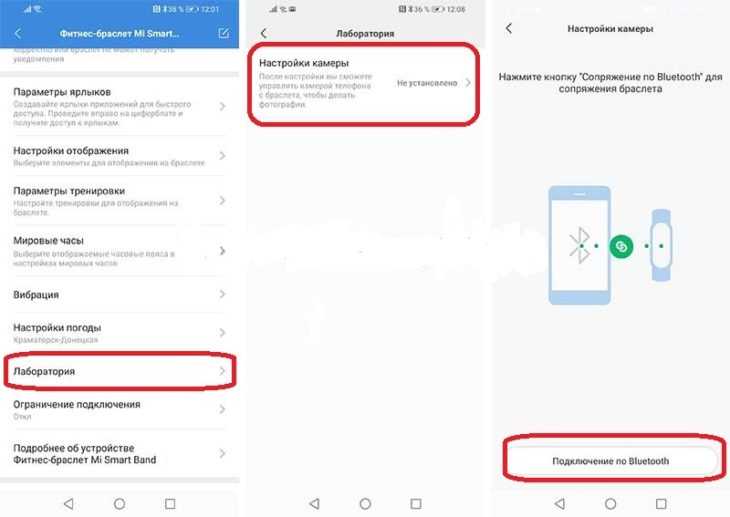 Они могут быть для тех, у кого небольшой бюджет, но они предлагают отличный набор функций. Несмотря на свои сильные стороны, у них есть и свои слабости. Вы можете столкнуться с раздражающей проблемой, которую вы не можете решить, будь то ремешок Mi Band, время автономной работы или приложение. Мы здесь, чтобы помочь. Пожалуйста, просмотрите наш обширный список распространенных проблем и решений Xiaomi Mi Band ниже.
Они могут быть для тех, у кого небольшой бюджет, но они предлагают отличный набор функций. Несмотря на свои сильные стороны, у них есть и свои слабости. Вы можете столкнуться с раздражающей проблемой, которую вы не можете решить, будь то ремешок Mi Band, время автономной работы или приложение. Мы здесь, чтобы помочь. Пожалуйста, просмотрите наш обширный список распространенных проблем и решений Xiaomi Mi Band ниже.
Это руководство посвящено более поздним моделям Mi Band, включая Mi Band 4, 5, 6, 7 и Smart Band 7 Pro.
Проблемы с сопряжением и синхронизацией
Jimmy Westenberg / Android Authority
Возникли проблемы при синхронизации Xiaomi Mi Band с Zepp Life (Mi Fit) или Xiaomi Wear (Mi Fitness)? Найдите несколько возможных решений ниже.
Быстрые исправления
- Убедитесь, что ваш Mi Band заряжен или подключен к зарядному устройству во время процесса сопряжения и синхронизации.
- Перезапустите Bluetooth-модуль вашего телефона, если ваше приложение не видит ваш Mi Band.

- У вас по-прежнему возникают проблемы с сопряжением и синхронизацией? Попробуйте перезагрузить Mi Band и телефон.
Другие проблемы с сопряжением и зарядкой и их решения
- Если вы успешно подключили Mi Band к телефону, но при открытии приложения Zepp Life не появляется запрос на синхронизацию с браслетом, отмените сопряжение Mi Band с приложением Zepp Life и соедините его еще раз.
- Некоторые пользователи отмечают, что после обновления старого приложения Mi Fit до нового приложения Zepp Life их устройство отказывается выполнять сопряжение или отсутствует в самом приложении.
- Теоретически этой проблемы можно избежать, отключив сопряжение Mi Band с приложением Mi Fit перед обновлением до Zepp Life.
- Однако, если Zepp Life попросит вас разорвать пару с браслетом Mi Band, которого больше нет в списке приложения, сброс настроек Mi Band до заводских настроек позволит вам связать его с Zepp Life. Ваши данные вернутся, как только группа синхронизируется с серверами.

- Чтобы восстановить заводские настройки Mi Band: откройте Настройки или коснитесь Еще на соответствующем браслете, затем выберите Система > Сброс к заводским настройкам . Коснитесь значка галочки для подтверждения.
- Вы используете Xiaomi Wear и не можете найти свою модель Mi Band? Попробуйте сменить регион в приложении на Китай перед сопряжением.
Проблемы с сопряжением Xiaomi Mi Band 7
Вы можете столкнуться с несколькими проблемами при сопряжении китайских и глобальных вариантов Mi Band 7. Вот несколько возможных решений для более распространенных проблем с сопряжением.
- Мы рекомендуем вам использовать Zepp Life в качестве сопутствующего приложения для Mi Band 7.
- Если вы пытаетесь соединить китайскую версию Mi Band 7 с Xiaomi Wear, вам нужно будет установить регион приложения как Китай во время процесса сопряжения в качестве временного решения.
 После сопряжения вы можете переключить его обратно на свой регион.
После сопряжения вы можете переключить его обратно на свой регион.- Вы можете узнать, есть ли у вас китайская модель, взглянув на артикул на коробке вашего трекера. Если последние две цифры — CN, у вас китайская модель. Если это GL, у вас есть глобальный вариант.
Проблемы с сопряжением Xiaomi Smart Band 7 Pro
Если вы столкнулись с конкретной проблемой, связанной с последней и самой многофункциональной моделью Xiaomi Mi Band, найдите решение ниже.
- Smart Band 7 Pro (также известный как Mi Band 7 Pro) совместим только с Mi Fitness. Zepp Life, оригинальное приложение Mi Band, не будет работать с браслетом.
Проблемы со временем
Jimmy Westenberg / Android Authority
Mi Band 5
Ваш Mi Band показывает неправильное время? Для этого есть несколько простых решений.
Общие проблемы со временем и решения
- Чтобы исправить время на вашем Mi Band, просто отключите его от Bluetooth, отключив на мгновение Bluetooth-радио на вашем телефоне.
 Подождите несколько секунд, прежде чем снова включить его. Ваш Mi Band должен снова подключиться через мгновение. При следующей синхронизации время на вашем Mi Band должно отражать время на вашем телефоне.
Подождите несколько секунд, прежде чем снова включить его. Ваш Mi Band должен снова подключиться через мгновение. При следующей синхронизации время на вашем Mi Band должно отражать время на вашем телефоне. - Вы также можете попробовать перезагрузить Mi Band.
- Для этого перейдите в Настройки или Дополнительно > Система > Перезагрузить . После включения Mi Band повторно синхронизируйте его, проведя пальцем вниз по
- Домашний экран Zepp Life и отпускание его. Это должно исправить время.
.
Проблемы с дисплеем
Oliver Cragg / Android Authority
Xiaomi Smart Band 7 Pro
Если вы столкнулись с проблемой, связанной с дисплеем вашего Mi Band, вы можете найти решение ниже.
Общие проблемы с дисплеем и их решения
- Во-первых, по возможности перезагрузите Mi Band.
- Незначительные проблемы обычно решаются путем выключения и включения питания устройства.

- Незначительные проблемы обычно решаются путем выключения и включения питания устройства.
- Для более серьезных проблем Xiaomi предлагает годовую гарантию на новые модели Mi Band в большинстве регионов. Если вы столкнулись с явной аппаратной проблемой — линза экрана отсоединяется от корпуса трекера или экран мерцает не по назначению — обратитесь в Xiaomi.
- Если ваш экран перестал работать после купания или душа, возможно, вода попала в швы на устройстве. Рекомендуется снимать устройство перед принятием душа.
- Возможно, вам удастся испарить оставшиеся капли воды с браслета Mi Band, оставив его в теплом сухом месте на несколько дней. Если возможно, выключите Mi Band, чтобы предотвратить дальнейшее повреждение.
- Кроме того, некоторые отмечают, что использование фена на ремешке в течение нескольких минут ускоряет этот процесс. Однако мы бы не стали устанавливать слишком высокую температуру.
- Стоит отметить, что гарантия Xiaomi может не распространяться на случайные повреждения от жидкостей. Помните об этом, прежде чем погрузить устройство в воду.

Проблемы с зарядкой
Jimmy Westenberg / Android Authority
Проблемы с зарядкой возникают на всех устройствах; смартфоны, умные часы, фитнес-трекеры и многое другое. Если вы не можете зарядить свой Mi Band, вы можете найти решение своей проблемы ниже.
Общие проблемы с зарядкой и способы их устранения
- Рекомендуется убедиться, что зарядные контакты вашего Mi Band чистые и на них нет ворсинок, пыли или грязи.
- Аккуратно почистите их старой зубной щеткой и небольшим количеством медицинского спирта, если они грязные.
- Кабель для зарядки Mi Band в хорошем состоянии? Если он немного изношен, возможно, вам придется купить новый. Найдите новые зарядные устройства Mi Band для соответствующей системы зарядки Mi Band ниже.
- Сменное зарядное устройство для Mi Band 4
- Запасное магнитное зарядное устройство для Mi Band 5, 6 и 7
- Если ваш Mi Band подключен к зарядному кабелю и отказывается заряжаться, проверьте следующее:
- Убедитесь, что зарядный блок работает, подключив к нему другое устройство.

- Если блок не заряжает другие устройства, рассмотрите возможность использования другого блока, USB-порта на ноутбуке или компьютере или блока питания, если он у вас есть.
- Включено ли питание на стене? Проверьте переключатель.
- Убедитесь, что контакты на Mi Band правильно выровнены.
- Это легко сделать на Mi Band 4 благодаря подставке для зарядки. На Mi Band 5 и более новых моделях кабель крепится к корпусу браслета с помощью магнитов.
- Убедитесь, что зарядный блок работает, подключив к нему другое устройство.
Другие проблемы с зарядкой
- Если вы обнаружите, что ваш Mi Band не включается или не заряжается после душа или плавания, возможно, вода проникла в уплотнения трекера.
- Оставьте в теплом месте на несколько дней, чтобы он высох.
- Если это не сработает, обратитесь за инструкциями в Xiaomi.
- Ваше устройство может отображать на экране подтверждение полной зарядки, но отказывается включаться, когда вы отсоединяете зарядный кабель.

- В этом случае проблема может быть в аккумуляторе. Вполне вероятно, что сама клетка мертва.
- Вы можете подумать о замене батареи. Тем не менее, переход на новую модель Mi Band, если у вас есть более старое устройство, может быть более выгодной альтернативой.
Наш вердикт: Обзор Xiaomi Mi Band 6 | Обзор Xiaomi Mi Band 5
Проблемы с батареей
Oliver Cragg / Android Authority
Теперь ваш Mi Band заряжен, но вы не можете понять, почему его батарея разряжается так быстро. Ну, несколько вещей могут способствовать высокому расходу заряда батареи. Вот как решить проблему.
Общие проблемы с аккумулятором и способы их устранения
- Дайте вашему новому Mi Band несколько циклов зарядки, прежде чем определить, есть ли проблема с аккумулятором. Высокое энергопотребление по умолчанию может быть связано с первыми загрузочными операциями, установкой обновлений, ошибками, которые еще не исправлены в программном обеспечении для запуска, или другими проблемами, связанными с прорезыванием зубов.

- Если для вашего устройства доступно обновление, рассмотрите возможность его установки.
- Если срок службы батареи не улучшился через неделю, пришло время заняться более серьезным устранением неполадок.
- Попробуйте сбросить Mi Band до заводских настроек или разрядите аккумулятор до 0%. Затем поместите его на зарядное устройство на ночь.
- Рассмотрите возможность отключения функций отслеживания состояния здоровья, которые вам не нужны. К ним могут относиться:
- Частый мониторинг сердечного ритма.
- Мониторинг качества дыхания во сне и мониторинг SpO2.
- Мониторинг стресса.
- Вы можете воспользоваться львиной долей этих функций, открыв Zepp Life на своем телефоне, коснувшись профиля > [ваша модель Mi Band] > Мониторинг состояния .
- Примечание: мы бы дважды подумали, прежде чем отключать все это. Эти шаги увеличат время автономной работы, но также ухудшат работу с Mi Band.

- Уменьшите яркость экрана. Для этого: Откройте «Настройки» > «Экран и яркость» > «Регулировка яркости» , затем проведите пальцем вниз по дисплею, чтобы уменьшить уровень яркости.
- Уменьшите время ожидания экрана. Аккумулятор вашего Mi Band будет работать дольше, чем меньше ваш экран включен. Открыть Настройки > Дисплей и яркость > Продолжительность включения экрана > выберите 5 секунд.
- Отключить включение при поднятии запястья. Это гарантирует, что ваш Mi Band не загорится внезапно, если вы пошевелите рукой. Для этого: откройте «Настройки» > «Экран и яркость» > «Пробуждение при поднятии запястья» > «Включить статус» > «Выкл.».
Проблемы с аккумулятором Xiaomi Mi Band 7
Если ваш новый Mi Band 7 слишком быстро разряжается, на ваш взгляд, обратите внимание на следующее:
- Отключить функцию Always-On Display (AOD).
 Обычно экран является самым большим потребителем энергии в умных часах и фитнес-трекерах. Ми Бэнд 7 не исключение.
Обычно экран является самым большим потребителем энергии в умных часах и фитнес-трекерах. Ми Бэнд 7 не исключение.- Чтобы отключить AOD: Откройте Настройки > Экран и яркость > Экран всегда горит > выберите Выкл. . Если вы хотите, чтобы экран продолжал светиться по расписанию, нажмите Запланировано и выберите предпочтительный период времени. Смарт даст Mi Band 7 лицензию на включение или выключение AOD по своему усмотрению.
- Отключить мониторинг кислорода в крови в течение всего дня. Mi Band 7 — первый в серии смартфон, в котором реализован круглосуточный мониторинг SpO2. Отключите это, чтобы увеличить срок службы батареи.
- Чтобы отключить ежедневный мониторинг кислорода в крови: прокрутите главное меню Mi Band 7 и выберите Кислород в крови . Выключите Мониторинг в течение всего дня .
- Включить режим энергосбережения.
 Этот режим ограничивает интеллектуальные функции и функции отслеживания состояния здоровья, но повышает срок службы батареи. Открыть Настройки > Режим энергосбережения > включите переключатель.
Этот режим ограничивает интеллектуальные функции и функции отслеживания состояния здоровья, но повышает срок службы батареи. Открыть Настройки > Режим энергосбережения > включите переключатель.
Проблемы с уведомлениями
Jimmy Westenberg / Android Authority
Модели Xiaomi Mi Band — это отличные инструменты для уведомлений, которые передают уведомления со смартфона на ваше запястье. Иногда вы можете столкнуться с некоторыми проблемами. Либо браслет перестает передавать уведомления, либо оповещения определенного приложения внезапно прекращаются. Вот несколько способов исправить проблемы с уведомлениями на Mi Bands.
- Вы вообще не получаете никаких уведомлений с телефона?
- Дважды проверьте, включен ли Режим экономии заряда батареи . Этот режим ограничит функциональность вашего устройства для экономии энергии, включая уведомления. Отключите его, чтобы получать уведомления.
- Проверьте, предоставили ли вы приложению Mi Band (Zepp Life или Xiaomi Wear) необходимые разрешения, включая доступ к SMS-сообщениям, уведомлениям и разрешения на работу в фоновом режиме.

- Если Zepp Life уже разрешено получать уведомления, попробуйте отключить и включить это разрешение в настройках вашего телефона.
- Убедитесь, что вашему приложению SMS разрешено отправлять уведомления на ваш Mi Band. Если вы используете Zepp Life, найдите это в разделе Уведомления и напоминания .
- Все еще ничего? Попробуйте перезагрузить телефон и Mi Band.
- Хотите получать уведомления о включении и выключении экрана телефона?
- В приложении Zepp Life откройте профиль > [ваша модель Mi Band] > Уведомления и напоминания > Оповещения приложения > отключить Принимать только при выключенном экране .
- Если вы хотите отключить уведомления «Браслет подключен», откройте Zepp Life, перейдите к своему профилю.
- Вы не получаете визуальные уведомления на Smart Band 7 Pro во время тренировок?
- Эта «проблема», вероятно, связана с конструктивным решением, направленным на сохранение данных о тренировках в центре внимания.

- Эта «проблема», вероятно, связана с конструктивным решением, направленным на сохранение данных о тренировках в центре внимания.
Проблемы с ремешком
Джимми Вестенберг / Android Authority
Проблемы с поломкой ремешка
Все ломается, и, скорее всего, ремешок Mi Band иссякнет раньше, чем вы ожидали. Но что вы можете сделать, если эта трагедия постигнет вас? Ну, вот ваши варианты.
Если вы находитесь в США, на вас может распространяться гарантия Xiaomi в США. По словам Xiaomi, ее модули Mi Band находятся на гарантии в течение 12 месяцев. Сам ремешок покрывается на один месяц. По сути, это означает, что у вас есть возможность вернуть Xiaomi Mi Band, если ремешок неисправен, в течение одного месяца с момента получения. Конечно, если вы владеете Mi Band больше месяца, вам не повезло.
Если вы находитесь в Индии, Xiaomi ни при каких обстоятельствах не покрывает ремешки Mi Band. Тем не менее, на модуль Mi Band (от оригинального Mi Band до Mi Band 6) распространяется гарантия сроком на год.
К счастью, ремешки относительно доступны в любом регионе мира. Вы можете найти сменные ремешки для своего Mi Band на Amazon ниже. Вы также можете прочитать наше руководство, чтобы узнать, как снять и заменить ремешок Mi Band.
Вы можете найти сменные ремешки для своего Mi Band на Amazon ниже. Вы также можете прочитать наше руководство, чтобы узнать, как снять и заменить ремешок Mi Band.
- Сменные ремешки для Mi Band 4
- Сменные ремешки для Mi Band 5
- Сменные ремешки для Mi Band 6
- Сменные ремешки для Mi Band 7
- Сменные ремешки для Smart Band 7 Pro
Проблемы с полосами сыпи
Проблемы с раздражением кожи являются общими для носимых устройств. Эта проблема не ограничивается Xiaomi Mi Bands. Если вы обнаружите, что ношение браслета Mi Band вызывает у вас зуд, сухость или покраснение кожи, есть несколько способов смягчить эту проблему.
- Во-первых, подумайте о покупке нового ремешка из другого материала.
- Как правило, более мягкая ткань приятнее для кожи и способствует вентиляции. Подумайте о переходе на резинку, нейлон, металлическую сетку или кожу.
- Вы регулярно тренируетесь с Mi Band? Не забывайте регулярно чистить браслет после тренировки.
 В качестве альтернативы можно приобрести дополнительный браслет для повседневного использования, а другой использовать специально для тренировок.
В качестве альтернативы можно приобрести дополнительный браслет для повседневного использования, а другой использовать специально для тренировок. - Если сыпь сохраняется, обратитесь к врачу.
Другие выпуски группы
- Если корпус вашего Mi Band постоянно выпадает из ремешка, подумайте о том, чтобы приобрести ремешок, который физически закрывает корпус. Помимо этого, вы можете рассмотреть другое импровизированное решение. Интернет-пользователи прибегают к использованию резиновых лент, упаковочной ленты или слегка свободно надевают ленту на запястье.
Проблемы со вспомогательным приложением
Andy Walker / Android Authority
Mi Fitness (ранее Xiaomi Wear) Приложение Ми Фитнес. Если у вас возникли проблемы с любым приложением, найдите решение своей проблемы ниже.
Проблемы с Mi Fitness
- Если ваше приложение Mi Fitness не отображает никаких данных о фитнесе, попробуйте следующие решения.

- Сначала проведите вниз по приборной панели Mi Fitness, чтобы запустить ручную синхронизацию.
- Если после этого ваши данные по-прежнему отсутствуют, перезагрузите смартфон и Mi Band.
- Все еще ничего? Выйдите из своей учетной записи Mi Fitness, затем войдите еще раз.
- Либо зайдите в настройки приложения на телефоне Android и очистите память приложения на своем телефоне. Вам придется снова войти в Mi Fitness.
Как перезагрузить Xiaomi Mi Band
- Xiaomi Smart Band 7 Pro: Откройте приложение Настройки , перейдите к Система > Перезапустить .
- Xiaomi Mi Band 7: Коснитесь экрана, чтобы вывести устройство из спящего режима. Прокрутите вниз до «Настройки»> «Система»> «Перезагрузить». Коснитесь галочки для подтверждения.
- Xiaomi Mi Band 6: Коснитесь экрана, чтобы вывести устройство из спящего режима.
 Прокрутите вниз до Настройки > Перезагрузить . Коснитесь галочки для подтверждения.
Прокрутите вниз до Настройки > Перезагрузить . Коснитесь галочки для подтверждения. - Xiaomi Mi Band 5: Коснитесь экрана, чтобы вывести устройство из спящего режима. Прокрутите вниз до Еще , затем выберите Настройки . Выберите Reboot и коснитесь галочки, чтобы начать процесс перезагрузки.
- Xiaomi Mi Band 4: Коснитесь экрана, чтобы вывести устройство из спящего режима. Прокрутите вниз до Еще , затем выберите Настройки . Выберите Reboot и коснитесь галочки, чтобы начать процесс перезагрузки.
Вы все еще решаете конкретную проблему или проблему Xiaomi Mi Band? Обязательно сообщите нам об этом в комментариях. Мы постараемся помочь.
как решить проблему с парой для mi fit в mi band 2
Избранный вопрос
Xiaomi Sound Move Новая портативная Bluetooth-колонка дебютирует 18 апреля
Xiaomi Sound Move — предстоящая портативная Bluetooth-колонка от бренда. Премьера состоится 18 апреля на Xiaomi Smart Band 8 и смартфоне Mi 13 Ultra. Лэй Цзюнь опубликовал последние рекламные изображения грядущей беспроводной акустической системы Harman Kardon sound на своем Weibo. Он демонстрирует металлический дизайн с сенсорным управлением… Сообщение Xiaomi Sound Move New Portable Bluetooth Speaker дебютирует 18 апреля впервые появилось на XiaomiToday.
Премьера состоится 18 апреля на Xiaomi Smart Band 8 и смартфоне Mi 13 Ultra. Лэй Цзюнь опубликовал последние рекламные изображения грядущей беспроводной акустической системы Harman Kardon sound на своем Weibo. Он демонстрирует металлический дизайн с сенсорным управлением… Сообщение Xiaomi Sound Move New Portable Bluetooth Speaker дебютирует 18 апреля впервые появилось на XiaomiToday.
как решить проблему с парой, чтобы mi влез в mi band 2
Mi Band 2 Xiaomi — невероятно простое в использовании и работающее устройство. Настройка машины занимает не более 2 минут. Узнайте, как настроить и использовать браслет здоровья Xiaomi Mi Band 2 здесь. Однако у некоторых пользователей возникают проблемы с подключением и отсутствием ответа на приложение Mi Fit. Что касается этой проблемы, вот решение этой проблемы.
Сброс настроек Mi Band 2.
— Попробуйте попробовать другое устройство, если после этого оно не синхронизируется. Убедитесь, что вы используете официальное приложение Mi Fit, загруженное из магазина Google Play.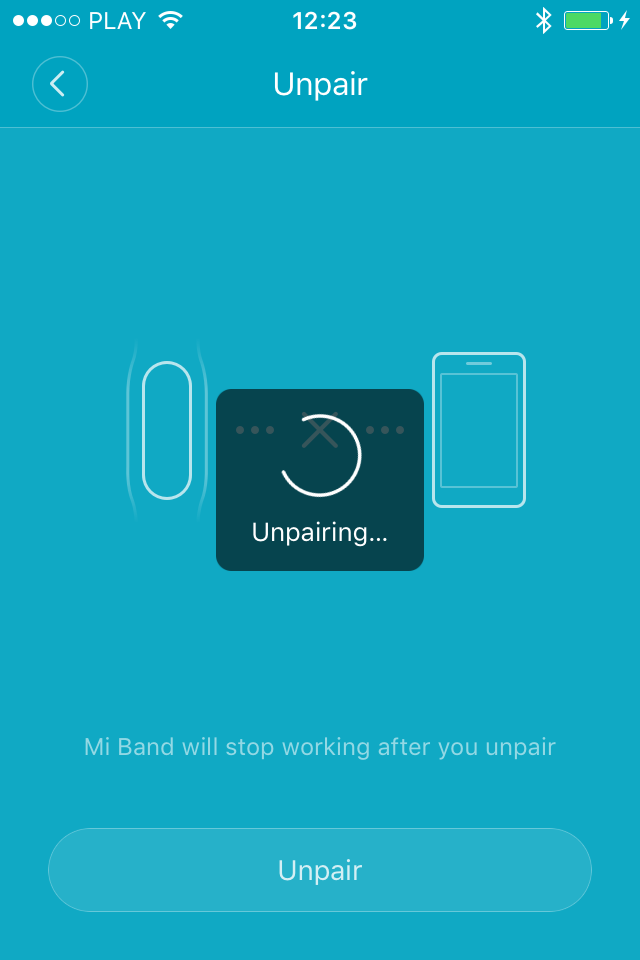 Избегайте использования стороннего программного обеспечения, если официальное приложение недоступно, например, телефоны с Windows, на которых нет официального приложения. Если ваше устройство внезапно перестало работать, могут помочь следующие шаги.
Избегайте использования стороннего программного обеспечения, если официальное приложение недоступно, например, телефоны с Windows, на которых нет официального приложения. Если ваше устройство внезапно перестало работать, могут помочь следующие шаги.
Решение 1:
. Он соединит Mi Band 2 с приложением Mi Fit и удалит устройство из настроек Bluetooth телефона, выбрав «Забыть устройство». Удалите любой файл кеша или данные, хранящиеся в приложении Mi Fit, выбрав «Настройки»> «Приложения»> «Удалить приложение» и переустановив его из магазина Google Play.
Обратите внимание, что перед выполнением описанных выше шагов убедитесь, что ваше устройство не настроено в другом месте с другой учетной записью Mi. Посмотрите скриншот ниже:
Решение 2:
— Остановите раздел «Общий доступ Bluetooth», выбрав «Настройки»> «Приложения»> «В запущенных программах» и удалите данные, хранящиеся в процессе. Перейдите в настройки Bluetooth, выберите «Hangout» и нажмите «Забыть устройство». Снова откройте приложение Mi Fit и станьте старше с самого начала.
Снова откройте приложение Mi Fit и станьте старше с самого начала.
Это может означать, что устройство настроено в другом месте, и вы должны сначала отключить его от устройства. Также выполните основные шаги. Например, убедитесь, что Bluetooth включен, или используйте другое устройство, использующее ту же учетную запись MI.
Популярные вопросы на этой неделе
Проблемы с Android Auto и вашим Xiaomi? Так что вы можете это исправить
К сожалению, Android Auto по-прежнему вызывает определенные проблемы на некоторых устройствах Xiaomi. Ошибки, такие как ошибка 16, которые не позволяют нашему смартфону правильно подключиться к этой автомобильной системе Google. Тем не менее, эти ошибки в значительной степени решаемы. И дело в том, что в большинстве случаев невозможность использования Android Auto через наш Xiaomi обусловлена самими двойными приложениями. Ввиду этого и взяв в качестве источника эту интересную статью от Mi Community , ниже мы объясним, как решить две наиболее распространенные ошибки, которые мы обычно обнаруживаем при подключении или подключении нашего Xiaomi к автомобилю с Android Auto.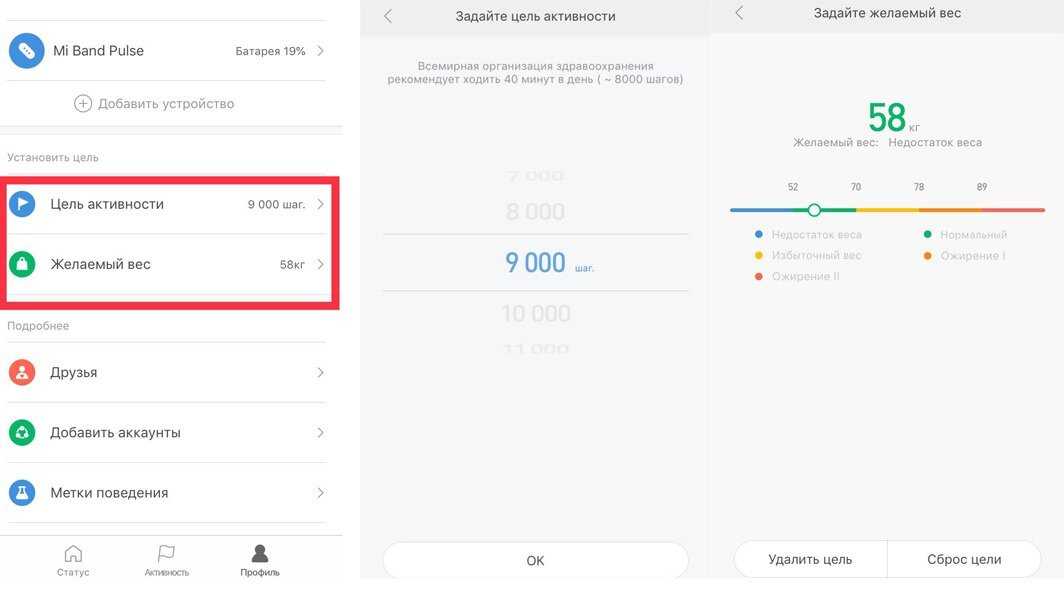 Исправление ошибки Android Auto на устройствах Xiaomi Одна из основных ошибок типа «Произошла ошибка», которую мы обычно обнаруживаем при подключении Android Auto к нашему Xiaomi, связана с сервисами Google Play. Сама по себе эта ошибка показывает сообщение «Кажется, сервисы Google Play в данный момент не работают», что делает невозможным подключение Android Auto к нашему Xiaomi. Чтобы решить ее, мы j
Исправление ошибки Android Auto на устройствах Xiaomi Одна из основных ошибок типа «Произошла ошибка», которую мы обычно обнаруживаем при подключении Android Auto к нашему Xiaomi, связана с сервисами Google Play. Сама по себе эта ошибка показывает сообщение «Кажется, сервисы Google Play в данный момент не работают», что делает невозможным подключение Android Auto к нашему Xiaomi. Чтобы решить ее, мы j
Что такое VoLTE и как его активировать на Xiaomi
В последние годы телефонные звонки эволюционировали, чтобы обеспечить отличное качество звука. Настолько, что сегодня мы можем найти такие технологии, как VoLTE, позволяющие нам совершать голосовые вызовы в высоком разрешении на нашем Xiaomi. Помимо классических сетей GSM, Movistar, Vodafone и другие операторы интегрировали эту технологию, которая, в свою очередь, основана на преимуществах доступа в Интернет. Благодаря сетям 4G или LTE VoLTE позволяет нам не только совершать звонки в высоком разрешении, но и улучшать потребление и добавлять другие услуги. Что такое VoLTE и в чем его преимущества после активации на Xiaomi. Подробно VoLTE — это технология, способная передавать голосовую связь через Интернет. Для этого, независимо от того, есть ли у нас Redmi Note 8 Pro, Xiaomi Mi A2 или любой другой смартфон этой фирмы, наш голос будет кодироваться из аналогового в цифровой, что позволяет передавать его в виде пакетов по сети. При этом, как мы уже говорили, после активации VoLTE мы добьемся более высоких су
Что такое VoLTE и в чем его преимущества после активации на Xiaomi. Подробно VoLTE — это технология, способная передавать голосовую связь через Интернет. Для этого, независимо от того, есть ли у нас Redmi Note 8 Pro, Xiaomi Mi A2 или любой другой смартфон этой фирмы, наш голос будет кодироваться из аналогового в цифровой, что позволяет передавать его в виде пакетов по сети. При этом, как мы уже говорили, после активации VoLTE мы добьемся более высоких су
Таким образом, вы можете проверить состояние батареи вашего смартфона Xiaomi и сколько циклов вы выполнили.
Сегодня наш смартфон стал одним из самых важных инструментов в нашей повседневной жизни. Вот почему срок службы его батареи и ее состояние очень важны, если мы хотим иметь возможность использовать ее с полным спокойствием и непрерывно. Ввиду этого MIUI включает в себя секретное меню, которое позволяет нам проверять состояние или работоспособность аккумулятора нашего смартфона Xiaomi, а также проверять выполненные нами циклы.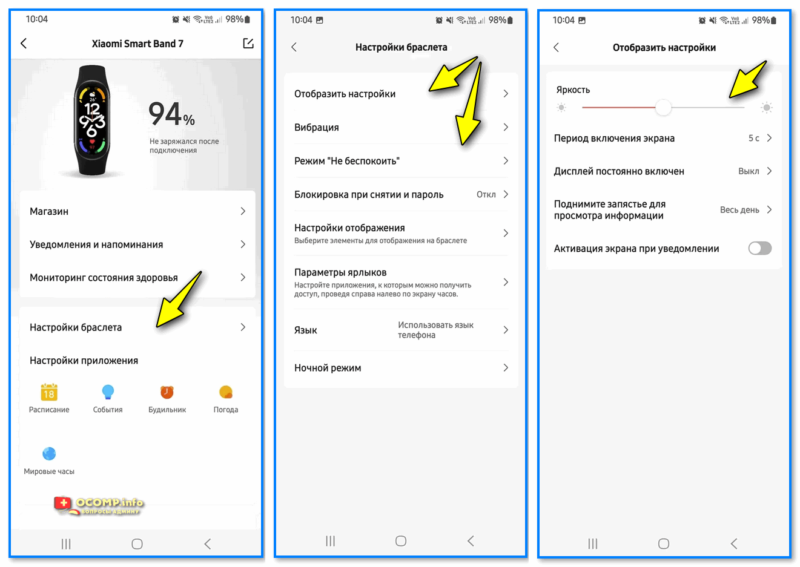 Не будем забывать, что каждый цикл представляет собой полный заряд батареи от 0% до 100%. Поскольку литиевые батареи со временем ухудшаются, используйте и перезаряжайте их, зная эти две данные, мы получим представление об общем состоянии вашего состояние, а вместе с ним и знание того, значительно ли оно ухудшилось с наступлением погоды. Как проверить состояние батареи и циклы, выполняемые на нашем смартфоне Xiaomi. Чтобы получить доступ к этому скрытому меню в MIUI и проверить состояние батареи нашего смартфона Xiaomi, нам нужно будет выполнить следующие шаги:
Не будем забывать, что каждый цикл представляет собой полный заряд батареи от 0% до 100%. Поскольку литиевые батареи со временем ухудшаются, используйте и перезаряжайте их, зная эти две данные, мы получим представление об общем состоянии вашего состояние, а вместе с ним и знание того, значительно ли оно ухудшилось с наступлением погоды. Как проверить состояние батареи и циклы, выполняемые на нашем смартфоне Xiaomi. Чтобы получить доступ к этому скрытому меню в MIUI и проверить состояние батареи нашего смартфона Xiaomi, нам нужно будет выполнить следующие шаги:
Как выйти из режима FASTBOOT вашего Xiaomi, если вы вошли случайно
Несмотря на то, что режим быстрой загрузки телефонов Xiaomi с MIUI позволяет нам устранять ошибки или менять ПЗУ, также часто происходит вход без желания. Если это был ваш случай, вы, скорее всего, хотите выйти из фастбута Xiaomi, ничего не испортив. В общем, выйти из этого режима, включающего все Xiaomi, Redmi и POCO с MIUI, крайне просто. Тем не менее, в некоторых случаях выход из режима быстрой загрузки является более сложным либо из-за запуска восстановления, либо из-за того, что наш смартфон работает неправильно. В связи с этим ниже мы объясним, как выйти из режима фастбука на вашем Xiaomi, если вы вошли в него, не желая этого. Кроме того, если обычный режим не работает, мы также дадим вам другие советы, чтобы выйти из этого режима, не причинив никакого вреда на программном уровне. Как выйти из быстрой загрузки Xiaomi Если мы случайно вошли в быструю загрузку Xiaomi, чтобы выйти таким образом, нам нужно будет выполнить только следующие шаги: Нажмите и удерживайте кнопку питания около 10
Тем не менее, в некоторых случаях выход из режима быстрой загрузки является более сложным либо из-за запуска восстановления, либо из-за того, что наш смартфон работает неправильно. В связи с этим ниже мы объясним, как выйти из режима фастбука на вашем Xiaomi, если вы вошли в него, не желая этого. Кроме того, если обычный режим не работает, мы также дадим вам другие советы, чтобы выйти из этого режима, не причинив никакого вреда на программном уровне. Как выйти из быстрой загрузки Xiaomi Если мы случайно вошли в быструю загрузку Xiaomi, чтобы выйти таким образом, нам нужно будет выполнить только следующие шаги: Нажмите и удерживайте кнопку питания около 10
Если ваш Xiaomi отключается только от WiFi, это может быть из-за этой настройки MIUI.
Одна из самых частых проблем в смартфонах Xiaomi обычно связана с подключением WiFi и его автоматическим отключением. Довольно неприятная проблема, которая в большинстве случаев обычно вызвана плохой конфигурацией MIUI.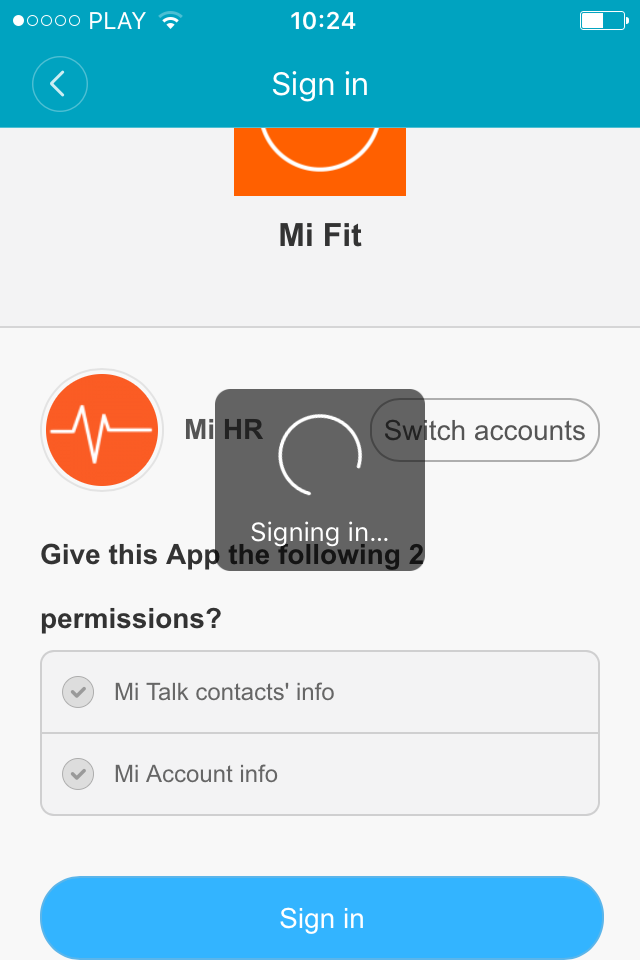 Если у вас есть Xiaomi, Redmi или POCO, и вы заметили, что иногда ваш смартфон отключается только от WiFi без каких-либо действий, не пропустите эту статью, где мы расскажем вам, как решить эту проблему в большинстве случаев. Отключение WiFi на вашем Xiaomi, как решить Хотя и правда, проблема может быть вызвана каким-то другим сбоем, в большинстве случаев самопроизвольное отключение WiFi-соединения вызвано плохой конфигурацией MIUI, в частности, его автоматическим подключением к сети с лучшим сигналом. Активировав эту опцию на нашем смартфоне, если сигнал WiFi пропадет в любое время, он автоматически отключится, чтобы использовать соединение для передачи данных. Для его деактивации достаточно сделать следующие шаги: Перейдите в Настройки> WiFi> Wi-Fi
Если у вас есть Xiaomi, Redmi или POCO, и вы заметили, что иногда ваш смартфон отключается только от WiFi без каких-либо действий, не пропустите эту статью, где мы расскажем вам, как решить эту проблему в большинстве случаев. Отключение WiFi на вашем Xiaomi, как решить Хотя и правда, проблема может быть вызвана каким-то другим сбоем, в большинстве случаев самопроизвольное отключение WiFi-соединения вызвано плохой конфигурацией MIUI, в частности, его автоматическим подключением к сети с лучшим сигналом. Активировав эту опцию на нашем смартфоне, если сигнал WiFi пропадет в любое время, он автоматически отключится, чтобы использовать соединение для передачи данных. Для его деактивации достаточно сделать следующие шаги: Перейдите в Настройки> WiFi> Wi-Fi
Ваш Xiaomi заряжается медленно или с перерывами? Так что вы можете это исправить
Ваш Xiaomi заряжается очень медленно или с перерывами? Эта ошибка обычно очень распространена, когда наш кабель находится в плохом состоянии, мы используем некачественное зарядное устройство или даже когда порт USB или USB Type-C вашего Xiaomi загрязнен или засорен. С этой целью ниже мы объясним основные шаги или решения, которые необходимо предпринять, если ваш Xiaomi заряжается медленно , если зарядка прерывистая или, в худшем случае, ваш мобильный телефон не обнаруживает USB, подключенный к электрической розетке. 1. Очистите USB-порт. Хотя это может показаться простым, в большинстве случаев проблемы с медленной зарядкой обычно вызваны кусочком бумаги или пылинкой, которые закрывают контакты USB-порта. Учитывая особенности этого разъема, это нормально, что после многократного использования внутри скапливается грязь. Грязный порт USB C обычно является основной причиной медленной или прерывистой зарядки. Чтобы решить эту проблему с зарядкой и очистить порт USB C вашего Xiaomi, рекомендуется слегка подуть внутрь самого порта.
С этой целью ниже мы объясним основные шаги или решения, которые необходимо предпринять, если ваш Xiaomi заряжается медленно , если зарядка прерывистая или, в худшем случае, ваш мобильный телефон не обнаруживает USB, подключенный к электрической розетке. 1. Очистите USB-порт. Хотя это может показаться простым, в большинстве случаев проблемы с медленной зарядкой обычно вызваны кусочком бумаги или пылинкой, которые закрывают контакты USB-порта. Учитывая особенности этого разъема, это нормально, что после многократного использования внутри скапливается грязь. Грязный порт USB C обычно является основной причиной медленной или прерывистой зарядки. Чтобы решить эту проблему с зарядкой и очистить порт USB C вашего Xiaomi, рекомендуется слегка подуть внутрь самого порта.
Что такое безопасный режим вашего Xiaomi, для чего он нужен и как его активировать
В дополнение к типичным параметрам, которые мы находим в настройках MIUI, Xiaomi также добавляет в свои смартфоны режим под названием «Безопасный режим» или «Безопасный режим». Мы поговорим об этом ниже, объяснив его полезность и как активировать или деактивировать его на вашем Xiaomi, Redmi или POCO. Безопасный режим позволяет нам запустить специальную загрузку, загружая только саму систему и приложения, которые были установлены на нашем Xiaomi, когда мы его купили. То есть, запустив Безопасный режим или Безопасный режим, наш смартфон начнет загружать только самые необходимые приложения. Этот режим является временным состоянием нашего смартфона и не вносит никаких важных изменений в устройство. Сам по себе безопасный режим не удаляет наши данные, он просто запускает наш Xiaomi, загружая основы и необходимое для его работы. В безопасном режиме запускаются только основные приложения MIUI. Благодаря этому безопасный режим поможет нам исключить сбои в нашем Xiaomi, связанные с установкой приложения или модификации 9.0003
Мы поговорим об этом ниже, объяснив его полезность и как активировать или деактивировать его на вашем Xiaomi, Redmi или POCO. Безопасный режим позволяет нам запустить специальную загрузку, загружая только саму систему и приложения, которые были установлены на нашем Xiaomi, когда мы его купили. То есть, запустив Безопасный режим или Безопасный режим, наш смартфон начнет загружать только самые необходимые приложения. Этот режим является временным состоянием нашего смартфона и не вносит никаких важных изменений в устройство. Сам по себе безопасный режим не удаляет наши данные, он просто запускает наш Xiaomi, загружая основы и необходимое для его работы. В безопасном режиме запускаются только основные приложения MIUI. Благодаря этому безопасный режим поможет нам исключить сбои в нашем Xiaomi, связанные с установкой приложения или модификации 9.0003
Как заблокировать Xiaomi в случае кражи или потери
Если ваш Xiaomi был потерян или украден, очень вероятно, что вам интересно, как вы можете заблокировать его удаленно. Правда в том, что сделать это очень просто и для этого вам нужно всего лишь воспользоваться облаком Xiaomi, то есть My Cloud. Помимо возможности определить местонахождение нашего Xiaomi или даже заставить его звучать удаленно , Mi Cloud позволяет нам активировать режим потери на нашем смартфоне , будь то Xiaomi, Redmi или POCO, чтобы заблокировать его доступ и, следовательно, не допустить, чтобы кто-либо был в состоянии видеть наши данные, хранящиеся в этом. Если мы активируем режим пропажи, это свяжет определенные действия на нашем смартфоне: Устройство будет заблокировано при подключении к сети. Чтобы получить доступ, вам нужно будет ввести имя пользователя и пароль соответствующей учетной записи My Account. MIUI постарается регулярно обновлять информацию о местоположении. Если ваше устройство выключено, будет отправлено SMS-сообщение, чтобы попытаться найти его. Карты, связанные в качестве способов оплаты, будут автоматически удалены. Как найти
Правда в том, что сделать это очень просто и для этого вам нужно всего лишь воспользоваться облаком Xiaomi, то есть My Cloud. Помимо возможности определить местонахождение нашего Xiaomi или даже заставить его звучать удаленно , Mi Cloud позволяет нам активировать режим потери на нашем смартфоне , будь то Xiaomi, Redmi или POCO, чтобы заблокировать его доступ и, следовательно, не допустить, чтобы кто-либо был в состоянии видеть наши данные, хранящиеся в этом. Если мы активируем режим пропажи, это свяжет определенные действия на нашем смартфоне: Устройство будет заблокировано при подключении к сети. Чтобы получить доступ, вам нужно будет ввести имя пользователя и пароль соответствующей учетной записи My Account. MIUI постарается регулярно обновлять информацию о местоположении. Если ваше устройство выключено, будет отправлено SMS-сообщение, чтобы попытаться найти его. Карты, связанные в качестве способов оплаты, будут автоматически удалены. Как найти
Улучшите и увеличьте громкость вашего Xiaomi и/или наушников с помощью этих простых настроек.

С развитием технологий и появлением контента по запросу многие из нас проводят большую часть дня в наушниках, слушая музыку или просматривая сериалы и фильмы. Именно поэтому многие из вас спрашивали нас, как увеличить громкость наушников в смартфонах Xiaomi или даже как улучшить качество звука в беспроводных наушниках Xiaomi AirDots или Redmi AirDots S. Как улучшить звук и увеличить громкость наушников в MIUI Xiaomi. Если мы хотим увеличить или усилить громкость наших наушников на смартфоне Xiaomi с MIUI, мы должны выполнить следующие шаги: Перейдите в приложение «Настройки»> «Регион». Мы изменит наш регион на Андорру, Индию или любую другую страну за пределами ЕС. С помощью этой настройки мы сможем «пропустить» европейские ограничения, ограничивающие громкость звука, получив большее усиление как в наушниках, так и через сам динамик. Наушники с кабелем и разъемом jack Xiaomi Mi Hybrid Pro HD. В добавлении
Таким образом, вы можете легко откалибровать аккумулятор вашего Xiaomi.

Многие из вас спрашивали нас, как откалибровать аккумулятор вашего Xiaomi , безусловно, простая задача, которую мы можем выполнять не только на мобильном телефоне Xiaomi или Redmi, но и на любом устройстве Android . Но зачем нам калибровать батарею нашего Xiaomi? В настоящее время Android использует ряд алгоритмов для расчета процента заряда батареи, который у нас есть. Они, хотя и достаточно надежны, могут привести к сбою, показывающему ложный процент заряда батареи. Является ли это простым фактом использования быстрой зарядки, беспроводной зарядки или даже многократной зарядки нашего мобильного телефона Xiaomi до 100%, это может повлиять на то, что система покажет нам ложный процент заряда батареи, и поэтому мы должны откалибровать батарею нашего Сяоми. ВАС МОЖЕТ БЫТЬ ЗАИНТЕРЕСОВАНО: пять полезных советов по уходу за аккумулятором вашего Xiaomi. Мы не имеем в виду, что ваш смартфон будет портиться со дня на день, просто рекомендуется время от времени калибровать аккумулятор вашего Xiaomi.




 Лучше бы это сделать ещё перед покупкой. Но хорошая новость в том, что большинство устройств, выпущенных после 2011 года уже ее поддерживают. Поддержка Low Energy необязательна, но желательна.
Лучше бы это сделать ещё перед покупкой. Но хорошая новость в том, что большинство устройств, выпущенных после 2011 года уже ее поддерживают. Поддержка Low Energy необязательна, но желательна.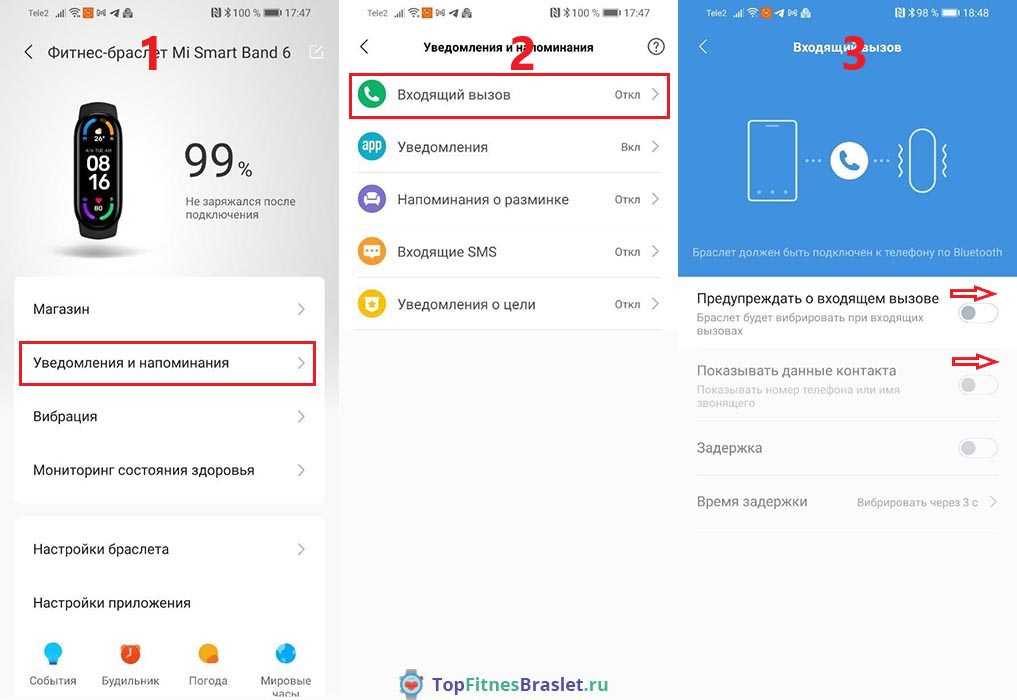
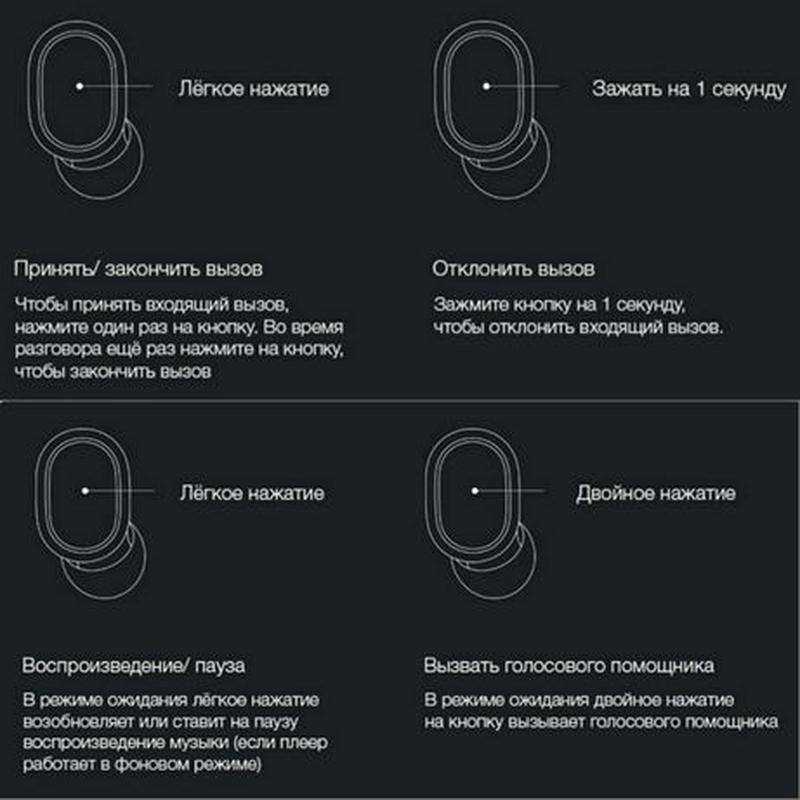
 После сопряжения вы можете переключить его обратно на свой регион.
После сопряжения вы можете переключить его обратно на свой регион.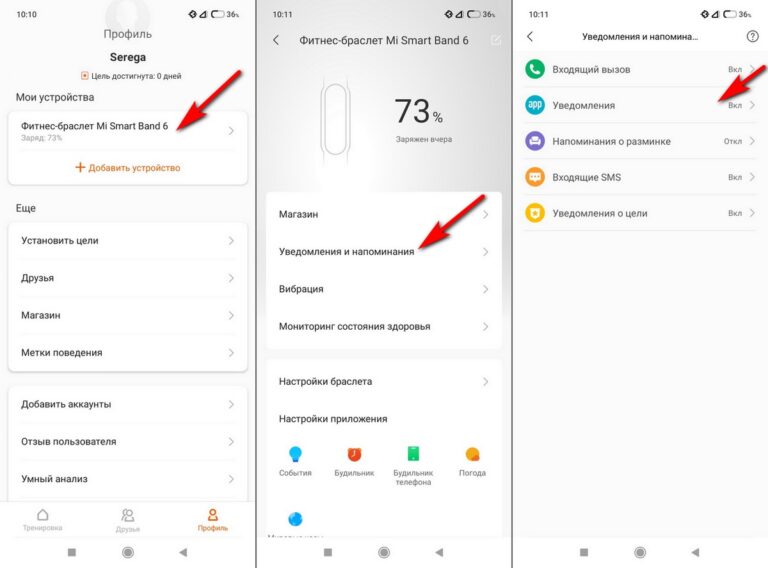 Подождите несколько секунд, прежде чем снова включить его. Ваш Mi Band должен снова подключиться через мгновение. При следующей синхронизации время на вашем Mi Band должно отражать время на вашем телефоне.
Подождите несколько секунд, прежде чем снова включить его. Ваш Mi Band должен снова подключиться через мгновение. При следующей синхронизации время на вашем Mi Band должно отражать время на вашем телефоне.

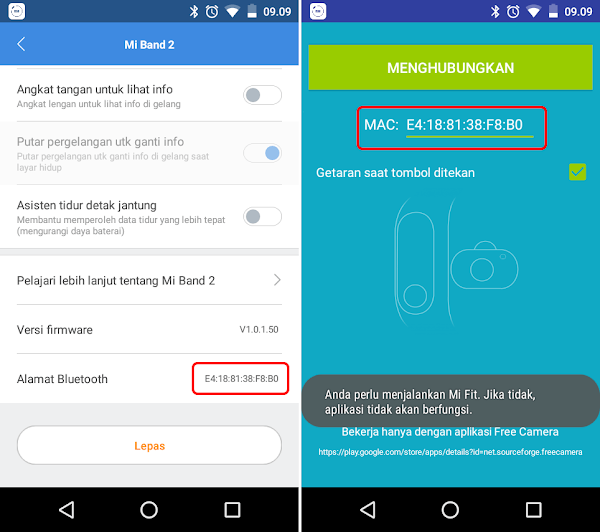



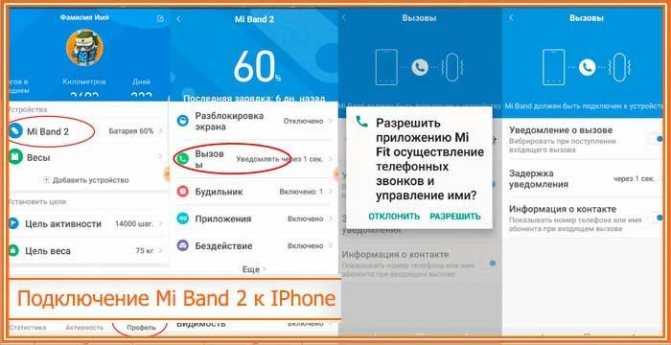 Обычно экран является самым большим потребителем энергии в умных часах и фитнес-трекерах. Ми Бэнд 7 не исключение.
Обычно экран является самым большим потребителем энергии в умных часах и фитнес-трекерах. Ми Бэнд 7 не исключение. Этот режим ограничивает интеллектуальные функции и функции отслеживания состояния здоровья, но повышает срок службы батареи. Открыть Настройки > Режим энергосбережения > включите переключатель.
Этот режим ограничивает интеллектуальные функции и функции отслеживания состояния здоровья, но повышает срок службы батареи. Открыть Настройки > Режим энергосбережения > включите переключатель.

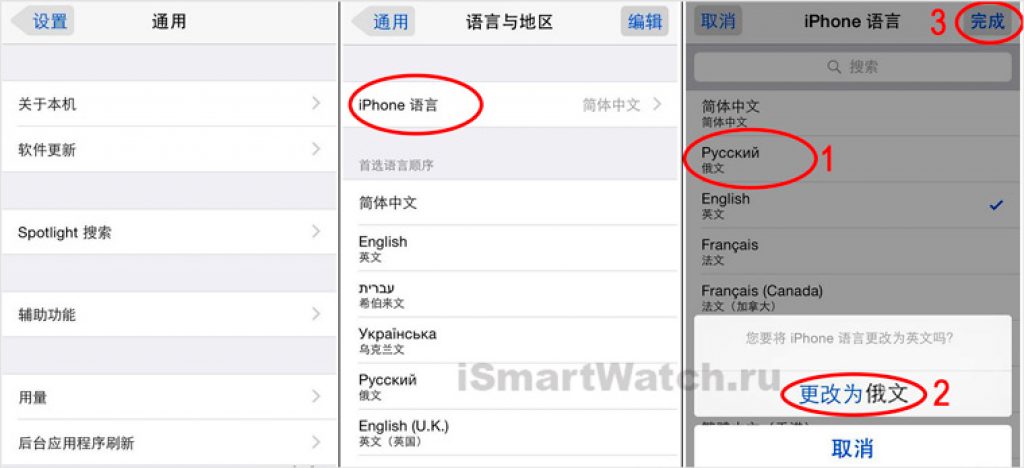 В качестве альтернативы можно приобрести дополнительный браслет для повседневного использования, а другой использовать специально для тренировок.
В качестве альтернативы можно приобрести дополнительный браслет для повседневного использования, а другой использовать специально для тренировок.
 Прокрутите вниз до Настройки > Перезагрузить . Коснитесь галочки для подтверждения.
Прокрутите вниз до Настройки > Перезагрузить . Коснитесь галочки для подтверждения.